Kako dodati vlastitu glazbenu kolekciju u Xbox Music u sustavu Windows 8.1
Xbox Music primio je mnoštvo ažuriranja zaprošlu godinu ili tako nešto, i po mom mišljenju je bolje nego ikad. Sada je dostupan na webu putem music.xbox.com, kao i Microsoftovih platformi - Windows Phone i Xbox konzola. Dostupna je i na druge dvije velike platforme Android i iOS. Uz Xbox Music Pass, svi se vaši popisi za reprodukciju sinkroniziraju sa svim tim uređajima.
Ali što je s dodavanjem vlastite lokalne kolekcije? Pokazao sam vam kako to učiniti u ranim iteracijama Xbox Music-a u sustavu Windows 8, ali postupak je drugačiji i pojednostavljeniji u sustavu Windows 8.1. Iako su streaming i sinkronizacija popisa za reprodukciju fenomenalni, vjerovatno je da ćete morati dodati i veliku MP3 kolekciju. Evo pregleda stvaranja vaše zbirke iz lokalnih glazbenih datoteka.
Dodajte svoju glazbenu kolekciju u Xbox Music
Pokrenite Xbox Music aplikaciju, a zatim otvorite traku Charms. Ići Postavke> Postavke.

Sada na vrhu popisa kliknite gumb Odaberite mjesto gdje na PC-u tražimo glazbu veza.
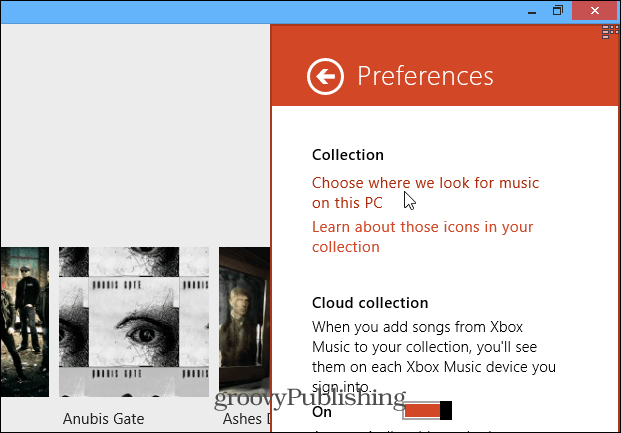
Zatim ćete vidjeti sljedeći skočni zaslon. Prema zadanim postavkama vidjet ćete nekoliko lokacija na vašem lokalnom C: pogonu. Na primjer, ovdje se prikazuju moja glazbena biblioteka i mapa Music. Kliknite gumb Dodaj (+).
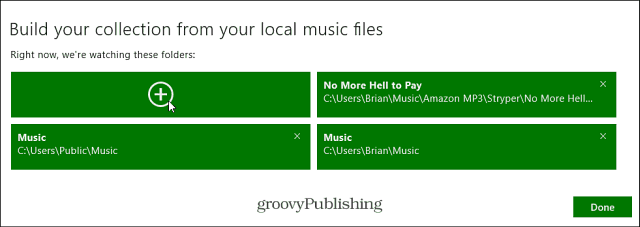
Sada samo trebate pregledavati svoje drugeglazbene lokacije i dodajte mape za koje želite da Xbox Music prati glazbu. Možete birati između svog lokalnog računala, Biblioteke, SkyDrive, mreže.
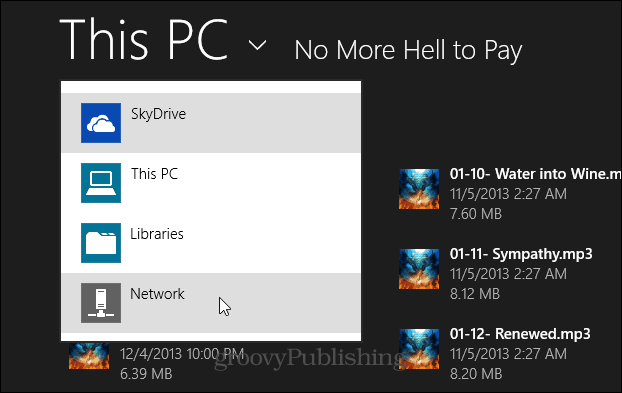
Na primjer, ovdje dodajem vanjski pogon koji ima sigurnosnu kopiju većine MP3 datoteka.
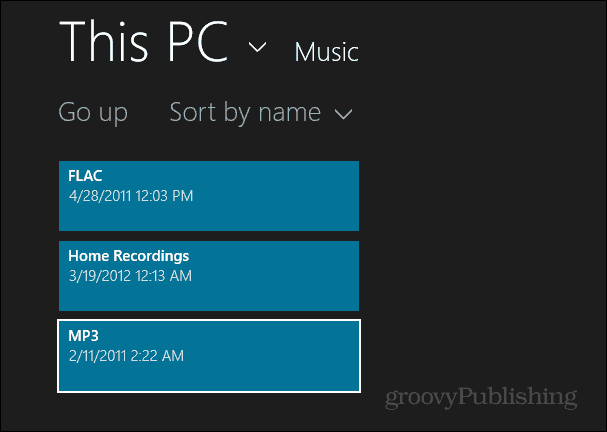
Također, ako dobivate glazbu iz drugih servisa poput iTunes ili Amazon glazbe, možete jednostavno odabrati i te mape.
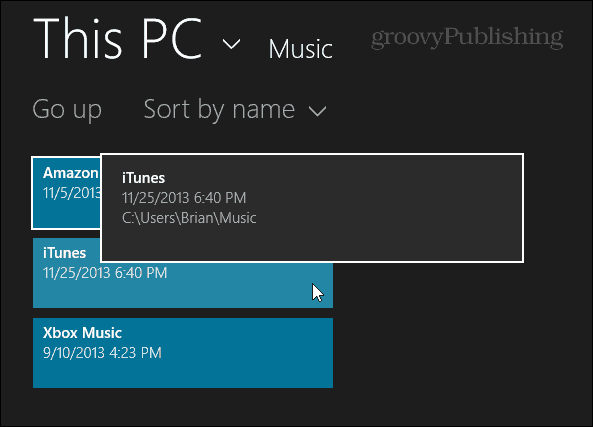
Ili ako ste željeli samo nekoliko mapa, možete ući i odabrati one koje želite.
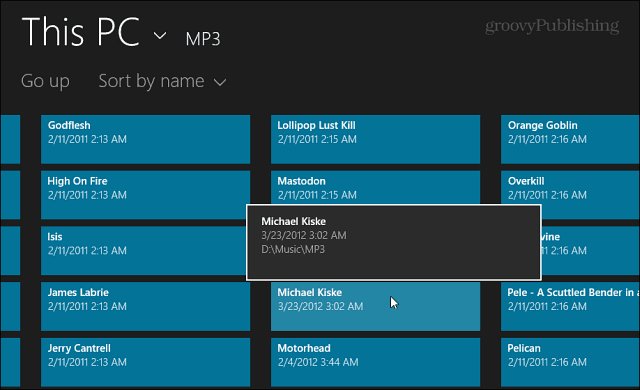
Nakon dodavanja vidjet ćete novu lokaciju na popisu. Na primjer, sada mogu vidjeti svoj vanjski pogon, iTunes i Amazon.
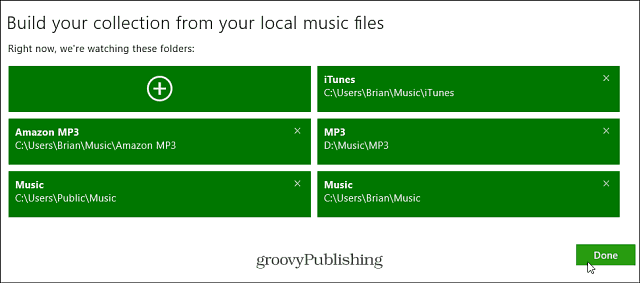
Sad kad prolazim kroz svoju kolekciju, svena novoj lokaciji će se prikazati i ja mogu uživati u melodijama. Ako u drugom izvoru koji dodate imate puno glazbe, budite strpljivi dok se pušta.
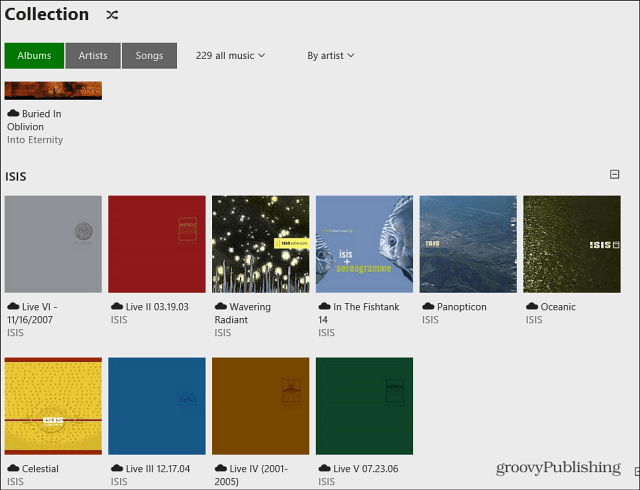
Ako trebate ukloniti glazbenu mapu, samo kliknite "X" u gornjem desnom kutu pločice. Dodirnite uklanjanje mape i potvrdite je.
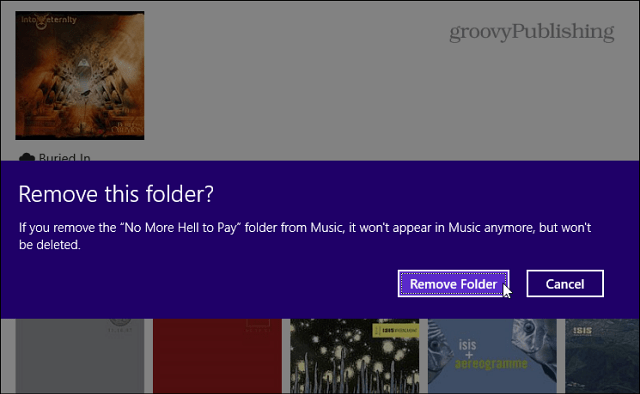
Bonus tip: Pokrenite Xbox Music s radne površine
Ako koristite Xbox Music na tradicionalnomdesktop ili prijenosno računalo, sigurno želite uložiti 4,99 dolara u ModernMix od tvrtke Stardock. Omogućuje vam pristup aplikaciji - i svim ostalim modernim aplikacijama - izravno s radne površine. Kada postavim novi sustav Windows 8.1, to je jedna od prvih stvari koje instaliram. Korištenje suvremenih aplikacija čini znatno lakšim, posebno Xbox Music!
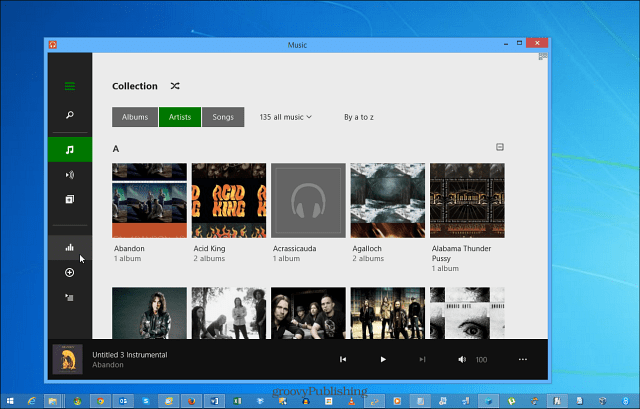
Nadamo se da ćemo vidjeti ažuriranje Microsoftadopušta istu vrstu funkcionalnosti, ali do tada, isplativanje pet dolara dobro je isplativo zbog praktičnosti. Ako ne želite potrošiti novac, uvijek možete upotrijebiti Microsoftovu značajku snap i gledati radnu površinu pored modernih aplikacija jedna pored druge.
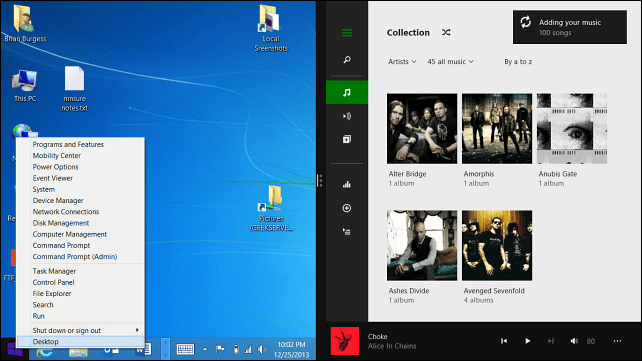










Ostavite komentar